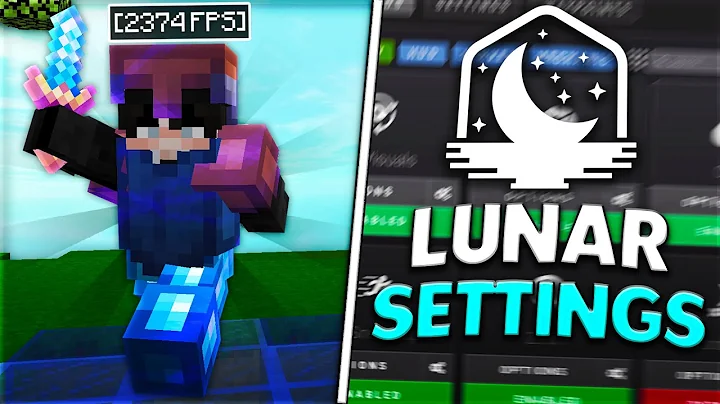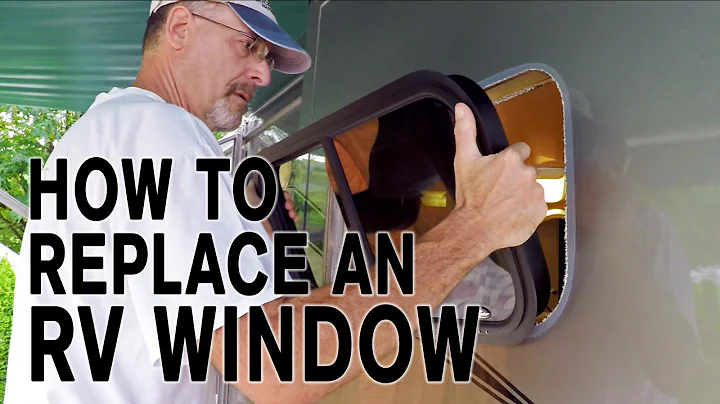Risoluzione schermo vuoto su IQ Panel 4
Indice
- Panoramica
- Motivi per uno schermo vuoto
- Risoluzione dei problemi del touchscreen
- Risoluzione dei problemi del photo frame
- Verifica dell'alimentazione
- Controllo dei LED di alimentazione
- Verifica della batteria di backup
- Controllo del connettore a barilotto
- Tempo di accensione del pannello IQ
- Contattare l'assistenza
📺 Cosa fare se lo schermo del pannello IQ è vuoto
Hai appena installato il tuo pannello IQ e ti trovi di fronte a uno schermo vuoto? Non preoccuparti! In questo articolo, ti guiderò passo passo nella risoluzione dei problemi e ti mostrerò cosa fare per riportare il tuo sistema in perfetto ordine.
1. Panoramica
Quando installi il pannello IQ per la prima volta, potrebbe richiedere un po' di tempo per accendersi completamente. Se lo schermo rimane vuoto, ci possono essere diverse ragioni, ma non preoccuparti, esploreremo ciascuna di esse.
2. Motivi per uno schermo vuoto
Uno dei motivi più comuni per uno schermo vuoto è il consumo di energia. Assicurati che il pannello sia correttamente alimentato e che la batteria di backup sia caricata. Inoltre, il photo frame feature potrebbe essere attivato, impostando lo schermo come uno screensaver.
3. Risoluzione dei problemi del touchscreen
Se lo schermo del tuo pannello è vuoto, prova semplicemente a toccarlo. In alcuni casi, potresti vedere che il display funziona correttamente, ma era semplicemente spento a causa del photo frame feature. Toccare lo schermo o premere il pulsante di accensione nella parte destra dello schermo riattiverà il display.
4. Risoluzione dei problemi del photo frame
Il photo frame feature è una funzione che consente di impostare uno screensaver sul tuo pannello. Se lo schermo è vuoto, potresti voler verificare questa impostazione. Tocca la barra grigia superiore, seleziona "photo frame" e modifica l'opzione "display type" a tua scelta: "photo frame" per visualizzare foto o "weather clock" per mostrare il meteo e l'ora.
5. Verifica dell'alimentazione
Se toccare lo schermo o modificare le impostazioni del photo frame non risolve il problema, dovresti verificare l'alimentazione del sistema. Assicurati che il connettore a barilotto e la batteria di backup siano correttamente inseriti e che ci sia tensione nella presa a muro. I LED sulla parte superiore del pannello indicano se il sistema è alimentato correttamente.
6. Controllo dei LED di alimentazione
I LED sulla parte superiore del pannello IQ indicano lo stato dell'alimentazione. Se questi LED sono spenti, potrebbe esserci un problema con l'alimentazione. Assicurati che il connettore a barilotto sia correttamente collegato e che ci sia tensione nella presa a muro. In caso di problemi, potresti dover verificare anche il trasformatore.
7. Verifica della batteria di backup
La batteria di backup è essenziale per garantire l'alimentazione continua del pannello IQ. Verifica che la batteria di backup sia correttamente inserita e che sia carica. Se la batteria è scarica o difettosa, potrebbe essere necessario sostituirla.
8. Controllo del connettore a barilotto
Assicurati che il connettore a barilotto, che collega il pannello IQ alla presa di corrente, sia correttamente collegato e che non ci siano danni o rotture. Se trovi problemi con il connettore, potrebbe essere necessario sostituirlo o contattare l'assistenza per ulteriori indicazioni.
9. Tempo di accensione del pannello IQ
Quando accendi per la prima volta il pannello IQ, potrebbe impiegare un po' di tempo per avviarsi completamente. Se le soluzioni sopra menzionate non funzionano, potresti dover attendere circa 30 minuti affinché la batteria di backup si carichi a sufficienza per permettere al pannello di funzionare correttamente.
10. Contattare l'assistenza
Se hai seguito tutte le soluzioni sopra menzionate e lo schermo del tuo pannello IQ è ancora vuoto, ti consigliamo di contattare il nostro team di assistenza. Siamo qui per aiutarti! Puoi chiamarci al numero (888)-818-7728, inviarci un'e-mail all'indirizzo support@alarmgrid.com o utilizzare la chat online sul nostro sito web www.alarmgrid.com.
Conclusione
La risoluzione dei problemi di uno schermo vuoto sul tuo pannello IQ è più semplice di quanto tu possa pensare. Con questi semplici passaggi, puoi tornare a utilizzare il tuo pannello senza problemi. Segui le istruzioni e non esitare a contattarci se hai bisogno di ulteriori assistenza.
Punti salienti:
- Verifica l'alimentazione del pannello IQ
- Risoluzione dei problemi del touchscreen
- Utilizzo del photo frame feature
- Controllo della batteria di backup
- Verifica del connettore a barilotto
Domande frequenti
Domanda: Perché lo schermo del mio pannello IQ è vuoto?
Risposta: Ci possono essere diversi motivi per uno schermo vuoto, tra cui problemi di alimentazione, impostazioni del photo frame e altri problemi di connessione.
Domanda: Cosa posso fare se il touchscreen non funziona?
Risposta: Prova a toccare lo schermo o premere il pulsante di accensione. Se non funziona, consulta le istruzioni per risolvere il problema.
Domanda: Come posso attivare il photo frame sul mio pannello IQ?
Risposta: Tocca la barra grigia superiore, seleziona "photo frame" e imposta l'opzione "display type" su "photo frame" o "weather clock".
Domanda: Cosa devo controllare se il pannello IQ non si accende?
Risposta: Verifica l'alimentazione del sistema, inclusi il connettore a barilotto, la batteria di backup e il trasformatore.
Domanda: Cosa devo fare se le soluzioni sopra menzionate non funzionano?
Risposta: Contatta il nostro team di assistenza al numero (888)-818-7728 o tramite email all'indirizzo support@alarmgrid.com per ulteriori indicazioni e assistenza.
Risorse:
 WHY YOU SHOULD CHOOSE Proseoai
WHY YOU SHOULD CHOOSE Proseoai